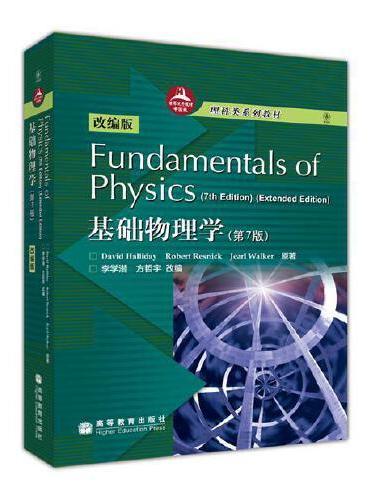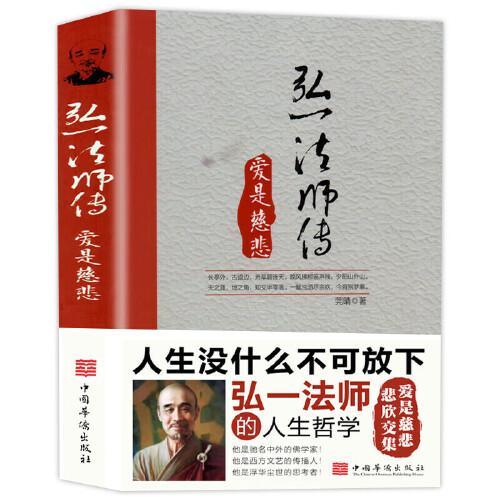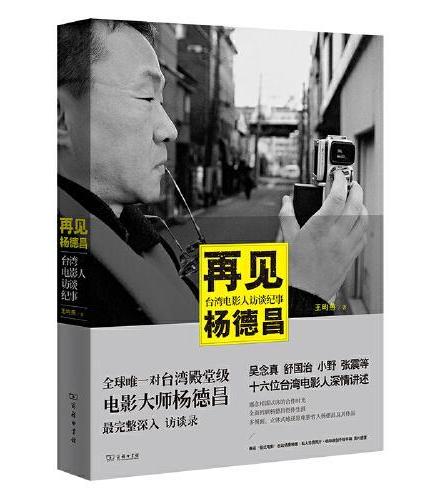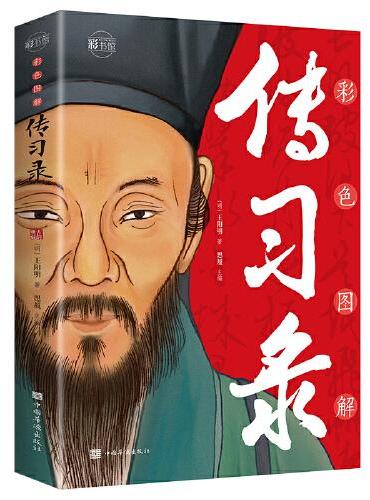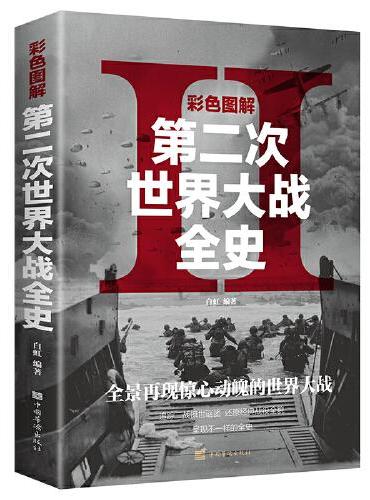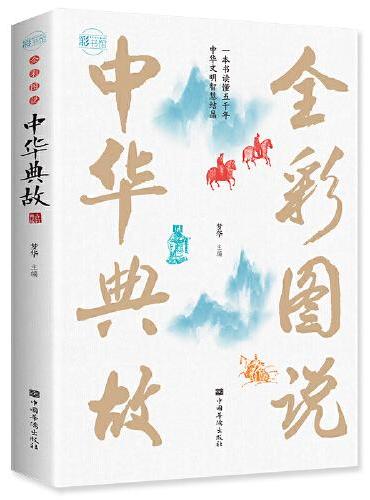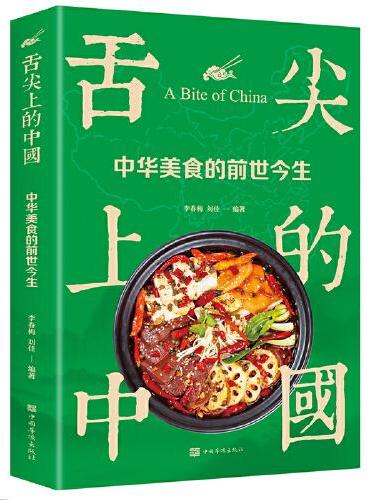新書推薦:

《
伟大的中国奇迹:给孩子的古建筑解剖书(全8册)
》
售價:HK$
431.9
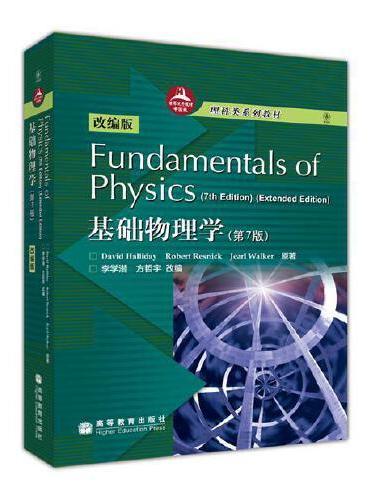
《
Fundamental of Physics(7th Edition) 基础物理学(第7版)(改编版)
》
售價:HK$
104.7
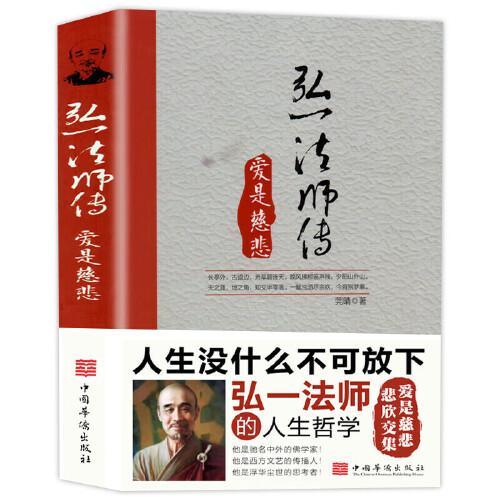
《
全2册历史不忍细看一本书读懂中国史中华上下五千年历史知识现代史通史书中小学生青少年课外书中国史历史类书籍
》
售價:HK$
96.6
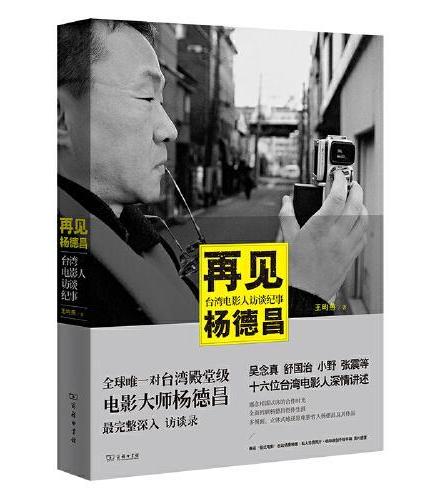
《
再见杨德昌:台湾电影人访谈纪事
》
售價:HK$
112.7
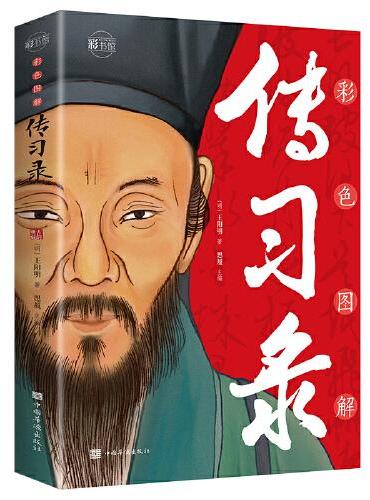
《
彩色图解传习录:彩书馆(16开四色平装)
》
售價:HK$
63.3
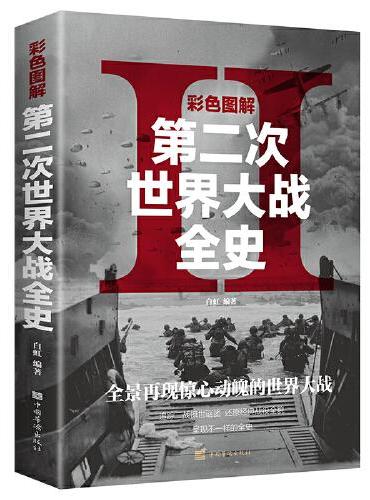
《
彩色图解第二次世界大战全史:彩书馆(16开四色平装)
》
售價:HK$
63.3
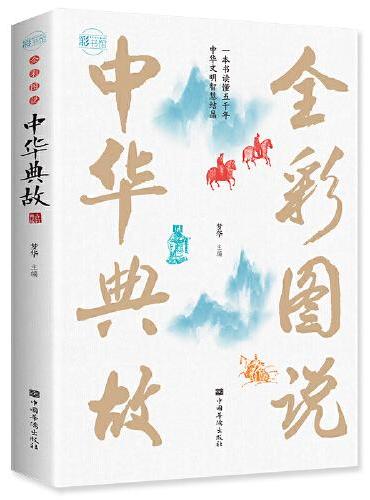
《
全彩图说中华典故:彩书馆(16开四色平装)
》
售價:HK$
63.3
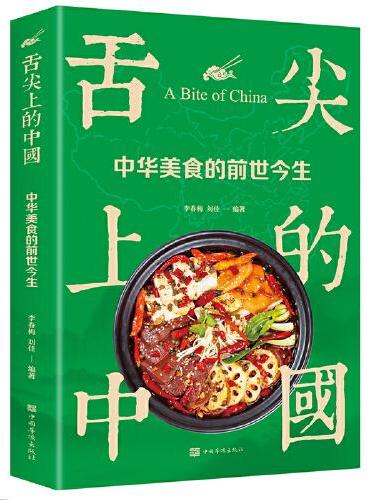
《
舌尖上的中国:中华美食的前世今生(生活养生)
》
售價:HK$
51.8
|
| 編輯推薦: |
Flash 是一款优秀的矢量动画编辑软件,利用该软件不仅可以制作生活和工作中相关的人物肖像、特效设计、广告宣传、教学课件等动画作品,还可以开发出供人们休闲娱乐的动画小游戏。为了满足新形势下的教育需求,我们组织了一批富有经验的设计师和高校教师,共同策划编写了本书,以让读者能够更好地掌握作品的设计技能,更好地提升动手能力,更好地与社会相关行业接轨。
本书以实操案例为单元,以知识详解为陪衬,先后对各类型动画作品的设计方法、操作技巧、理论支撑、知识阐述等内容进行了介绍。
本书结构合理,讲解细致,特色鲜明,内容着眼于专业性和实用性,符合读者的认知规律,也更侧重于综合职业能力与职业素养的培养,集教、学、练为一体。本书适合应用型本科、职业院校、培训机构作为教材使用。
|
| 內容簡介: |
本书以实操案例为单元,以知识详解为陪衬,从Flash*基本的应用知识讲起,全面细致地对动画作品的创作方法和设计技巧进行了介绍。全书共10章,实操案例包括绘制卡通形象、制作逐帧动画、制作书法特效、制作基础动画、制作宣传短片、制作网页广告、制作公益动画、制作多媒体动画、制作教学课件、制作交互动画等。理论知识涉及Flash入门上手操作、矢量图形的绘制、时间轴与图层、元件、库与实例、文本的应用、基础动画的创建、音视频的应用、组件的应用等内容。每章*后还安排了针对性的项目练习,以供读者练手。
全书结构合理,用语通俗,图文并茂,易教易学,既适合作为高职高专院校和应用型本科院校计算机、多媒体及动画设计相关专业的教材,又适合作为广大动画设计者和爱好者的参考用书。
|
| 目錄:
|
目录
第1 章绘制卡通形象绘图工具详解
【跟我学】 绘制卡通靓仔............................ 2
【听我讲】............................................. 7
1.1 辅助绘图工具................................... 7
1.1.1 标尺 ......................................................7
1.1.2 网格 ......................................................7
1.1.3 辅助线 ..................................................8
1.2 绘图工具......................................... 8
1.2.1 钢笔工具 ..............................................9
1.2.2 线条工具 ............................................10
1.2.3 铅笔工具 ............................................11
1.2.4 矩形工具与椭圆工具 .......................11
1.2.5 多角星形工具 ....................................14
1.2.6 刷子工具 ............................................14
1.2.7 喷涂刷工具 ........................................15
1.2.8 Deco 工具 ..........................................16
1.3 选择对象工具................................. 17
1.3.1 选择工具 ............................................17
1.3.2 部分选取工具 ....................................18
1.3.3 套索工具 ............................................18
1.4 填充工具....................................... 20
1.4.1 颜料桶工具 ........................................20
1.4.2 墨水瓶工具 ........................................20
1.4.3 滴管工具 ............................................21
1.5 编辑图形对象................................. 22
1.5.1 扭曲对象 ............................................22
1.5.2 封套对象 ............................................23
1.5.3 缩放对象 ............................................23
1.5.4 旋转与倾斜对象 ................................24
1.5.5 翻转对象 ............................................24
1.5.6 合并对象 ............................................25
1.5.7 组合和分离对象 ................................27
1.5.8 排列和对齐对象 ................................28
【自己练】........................................... 31
项目练习1:绘制可爱小动物 .....................31
项目练习2:绘制古装人物 .........................31
第2 章制作逐帧动画帧与图层详解
【跟我学】 设计卡通人物散步动画............... 34
【听我讲】........................................... 43
2.1 时间轴和帧.................................... 43
2.1.1 时间轴概述 ........................................43
2.1.2 帧的类型、显示状态、帧频 ............43
2.2 帧............................................... 45
2.2.1 选择帧 ................................................45
2.2.2 插入帧 ................................................46
2.2.3 复制帧 ................................................47
2.2.4 移动帧 ................................................47
2.2.5 翻转帧 ................................................47
2.2.6 删除和清除帧 ....................................48
2.3 图层............................................ 48
2.3.1 创建图层 ............................................48
2.3.2 选择图层 ............................................49
2.3.3 重命名图层 ........................................49
2.3.4 删除图层 ............................................50
2.3.5 管理图层 ............................................50
2.4 逐帧动画....................................... 53
2.4.1 逐帧动画的特点 ................................53
2.4.2 逐帧动画的设计 ................................53
【自己练】........................................... 55
项目练习1:制作人物跑步 .........................55
项目练习2:制作鸟儿飞舞 .........................55
第3 章制作书法特效文本详解
【跟我学】 制作手写字效果....................... 58
【听我讲】........................................... 61
3.1 文本的类型.................................... 61
3.1.1 静态文本 ............................................61
3.1.2 动态文本 ............................................62
3.1.3 输入文本 ............................................63
3.2 设置文本样式................................. 64
3.2.1 设置文字属性 ....................................64
3.2.2 设置段落格式 ....................................64
3.2.3 创建文本链接 ....................................65
3.3 编辑文本....................................... 65
3.3.1 分离文本 ............................................66
3.3.2 变形处理文本 ....................................66
3.3.3 对文字进行局部变形 ........................67
3.4 滤镜的应用.................................... 68
3.4.1 认识滤镜 ............................................68
3.4.2 设置滤镜效果 ....................................68
【自己练】........................................... 70
项目练习1:制作斜角滤镜文字特效 .........70
项目练习2:制作模糊滤镜文字特效 .........70
第4 章制作基础动画元件、库与实例详解
【跟我学】 制作骑行动画.......................... 72
【听我讲】........................................... 79
4.1 元件............................................ 79
4.1.1 元件的类型 ........................................79
4.1.2 创建元件 ............................................80
4.1.3 转换元件 ............................................81
4.1.4 编辑元件 ............................................82
4.2 库............................................... 83
4.2.1 认识库面板 ........................................83
4.2.2 重命名库元素 ....................................84
4.2.3 调用库元素 ........................................85
4.2.4 应用并共享库资源 ............................86
4.3 实例............................................ 87
4.3.1 创建实例 ............................................87
4.3.2 复制实例 ............................................88
4.3.3 设置实例的色彩 ................................88
4.3.4 改变实例的类型 ................................89
4.3.5 查看实例信息 ....................................89
【自己练】........................................... 91
项目练习1:制作汽车行驶动画 .................91
项目练习2:制作气球飘动 .........................91
第5 章制作宣传短片引导动画详解
【跟我学】 制作城市旅游宣传片................. 94
【听我讲】..........................................118
5.1 引导动画的原理.............................118
5.2 引导动画的创建.............................118
【自己练】......................................... 120
项目练习1:制作花瓣飘落 .......................120
项目练习2:制作鸟儿曲线飞舞 ...............120
第6 章制作网页广告遮罩动画详解
【跟我学】 制作智能手机宣传广告..............122
【听我讲】......................................... 143
6.1 遮罩动画的原理............................ 143
6.2 遮罩动画的创建............................ 143
【自己练】......................................... 145
项目练习1:制作波浪文字 .......................145
项目练习2:制作火焰动画 .......................145
第7 章制作公益动画补间动画详解
【跟我学】 制作拥军小动画..................... 148
【听我讲】......................................... 173
7.1 形状补间动画............................... 173
7.2 传统补间动画............................... 174
7.3 骨骼动画..................................... 175
7.3.1 骨骼动画的原理 ..............................175
7.3.2 创建骨骼动画 ..................................175
【自己练】......................................... 178
项目练习1:制作蜻蜓点水 .......................178
项目练习2:制作蝴蝶飞舞 .......................178
第8 章制作多媒体动画音视频应用详解
【跟我学】 制作视频播放器..................... 180
【听我讲】......................................... 183
8.1 音频的应用.................................. 183
8.1.1 音频文件的类型 ..............................183
8.1.2 为对象导入声音 ..............................183
8.1.3 在Flash 中编辑声音 .......................185
8.1.4 在Flash 中优化声音 .......................187
8.2 视频的应用.................................. 190
8.2.1 视频文件的类型 ..............................190
8.2.2 导入视频文件 ..................................191
8.2.3 处理导入的视频 ..............................193
【自己练】......................................... 194
项目练习1:制作动画视频 .......................194
项目练习2:制作MV 视频 ......................194
第9 章制作教学课件组件应用详解
【跟我学】 制作语文教学课件.................. 196
【听我讲】......................................... 207
9.1 认识并应用组件............................ 207
9.1.1 组件及其类型 ..................................207
9.1.2 组件的添加与删除 ..........................208
9.2 复选框组件.................................. 209
9.3 列表框组件...................................211
9.4 输入文本组件............................... 214
9.5 文本域组件.................................. 217
9.6 下拉列表框组件............................ 219
9.7 滚动条组件.................................. 222
【自己练】......................................... 224
项目练习1:制作古诗课件 .......................224
项目练习2:制作语文教学课件 ...............224
第10 章制作交互动画ActionScript 特效详解
【跟我学】 制作个性节日贺卡.................. 226
【听我讲】......................................... 234
10.1 ActionScript 3.0 起源................ 234
10.2 ActionScript 3.0 语法................ 235
10.2.1 常量与变量 ....................................235
10.2.2 点 ....................................................238
10.2.3 分号 ................................................238
10.2.4 注释 ................................................239
10.2.5 小括号 ............................................239
10.2.6 大括号 ............................................239
10.3 运算符...................................... 240
10.3.1 赋值运算符 ....................................240
10.3.2 数值运算符 ....................................240
10.3.3 逻辑运算符 ....................................241
10.3.4 比较运算符 ....................................241
10.3.5 等于运算符 ....................................241
10.3.6 位运算符 ........................................241
10.4 动作面板................................... 242
10.4.1 动作面板介绍 ........................242
10.4.2 动作面板应用 ........................243
10.5 脚本的编写与调试........................ 246
10.5.1 编写脚本 ........................................247
10.5.2 调试脚本 ........................................248
10.6 创建交互式动画........................... 250
【自己练】......................................... 252
项目练习1:制作中秋贺卡 .......................252
项目练习2:制作元宵节贺卡 ...................252
参考文献............................................ 253
|
| 內容試閱:
|
前言
Flash 是一款优秀的矢量动画编辑软件,利用该软件不仅可以制作生活和工作中相关的人物肖像、特效设计、广告宣传、教学课件等动画作品,还可以开发出供人们休闲娱乐的动画小游戏。为了满足新形势下的教育需求,我们组织了一批富有经验的设计师和高校教师,共同策划编写了本书,以让读者能够更好地掌握作品的设计技能,更好地提升动手能力,更好地与社会相关行业接轨。
本书以实操案例为单元,以知识详解为陪衬,先后对各类型动画作品的设计方法、操作技巧、理论支撑、知识阐述等内容进行了介绍。全书分为10 章,其主要内容如下。
章节 作品名称 理论知识体系
第1 章 绘制卡通靓仔介绍了矢量图形的绘制与编辑,涉及的工具包括绘图工具、选择工具、填充工具、编辑工具等
第2 章 设计卡通人物散步动画 介绍了时间轴的用途、帧的类型及基本操作、图层的基本操作等
第3 章 制作手写字效果介绍了文本工具的使用、文本样式的设置、文字滤镜的应用等
第4 章 制作骑行动画 介绍了元件的创建、编辑、转换,库面板的使用、实例创建等
第5 章 制作城市旅游宣传片
介绍了引导动画的知识及创建思路等
第6 章 制作智能手机宣传广告 介绍了遮罩动画的知识及创建方法等
第7 章 制作拥军小动画 介绍了形状补间动画、传统补间动画、骨骼动画等
第8 章 制作视频播放器 介绍了音 视频的应用,如在动画中插入音视频、音 视频的优化等
第9 章 制作语文教学课件 介绍了组件的应用,包括组件的添加与设置,常见组件的应用方法与设计技巧等
第10 章 制作个性节日贺卡 介绍了ActionScript
3.0 的知识,其中包括ActionScript 3.0 的语法、
常见运算符,以及动作面板的使用等
本书结构合理,讲解细致,特色鲜明,内容着眼于专业性和实用性,符合读者的认知规律,也更侧重于综合职业能力与职业素养的培养,集教、学、练为一体。本书适合应用型本科、职业院校、培训机构作为教材使用。
本书由岳梦雯主编,参与本书编写的人员还有伏凤恋、许亚平、张锦锦、王京波、彭超、王春芳、李娟、李慧、李鹏燕、胡文华、吴涛、张婷、宋可、王莹莹、曹培培、何维风、张班班等。这些老师在长期的工作中积累了丰富的经验,在写作的过程中始终坚持严谨细致的态度、力求精益求精。由于时间有限,书中疏漏之处在所难免,希望读者朋友批评指正。
需要获取教学课件、视频、素材的读者可以发送邮件到:619831182@QQ.com或添加微信公众号DSSF007 留言申请,制作者会在第一时间将其发至您的邮箱。
在学习过程中,欢迎加入读者交流群QQ 群:281042761 进行学习探讨!
编 者
第2 章 制作逐帧动画帧与图层详解
本章概述:
要点难点:
时间轴和帧 ★☆☆
帧的操作 ★★☆
图层的管理 ★★☆
逐帧动画 ★★★
时间轴和图层是Flash 应用程序中最重要的两个概念。换个角度看,几乎所有动画的播放顺序、动作行为等都是在时间轴和图层中进行编排的。本章将通过一个逐帧动画的制作来对相关知识内容进行介绍。通过对这些内容的学习,读者不仅可以熟悉时间轴面板的应用方法,还能掌握帧与图层的操作技巧。
案例预览:
【跟我学】 设计卡通人物散步动画
案例描述
这里将以人物走路动画的制作为例,对逐帧动画的知识进行介绍。通过学习该案例,读者可以熟悉Flash 中的时间轴和帧的概念,掌握图层以及帧的使用方法。
制作过程
STEP 01 新建一个Flash 文档,设置文档属性,舞台尺寸为宽度550 像素、高度400 像素,设置帧频为24,如图2-1 所示。
图2-1
STEP 02 打开第1 章绘制的卡通人物,作为素材复制并粘贴至新建的文档中,如图2-2 所示。
图2-2
STEP 03 选择舞台上的卡通人物,按下F8 键将其转化为图形元件,如图2-3 所示。
图2-3
STEP 04 使用鼠标拖曳,将人物的腿和胳膊调整至人物走路的姿势,如图2-4 所示。
图2-4
STEP 05 在时间轴上,在图层1 的上方新建图层2,如图2-5 所示。
STEP 06 使用线条工具,绘制红色辅助线,一条为水平线。由于走路时,人物的高度随脚步发生变化,所以在头部绘制三
条直线,来确定人物的高度,如图2-6 所示。
图2-5
图2-6
STEP 07 在图层1 的第3 帧处,按下F6 键将其转化为关键帧。在图层2 的第3帧处按下F5 键添加普通帧,如图2-7 所示。
图2-7
STEP 08 选择图层1 的第3 帧,在舞台上调整人物的走路姿势,如图2-8 所示。
STEP 09 在图层1 的第5 帧处,插入关键帧。在图层2 的第5 帧处按下F5 键添加普通帧,如图2-9 所示。
STEP 10 选择图层1 的第5 帧,在舞台上调整人物的走路姿势,如图2-10 所示。
图2-8
图2-9
图2-10
STEP 11 在图层1 的第7 帧处,插入关键帧。在图层2 的第7 帧处按下F5 键添加普通帧,如图2-11 所示。
STEP 12 选择图层1 的第7 帧, 在舞台上调整人物的走路姿势,如图2-12所示。
图2-11
图2-12
STEP 13 在图层1 的第9 帧处,插入关键帧。在图层2 的第9 帧处按下F5 键添加普通帧,如图2-13 所示。
图2-13
STEP 14 选择图层1 的第9 帧,在舞台上调整人物的走路姿势,如图2-14 所示。
STEP 15 在图层1 的第11 帧处,插入关键帧。在图层2 的第11 帧处按下F5 键添加普通帧,如图2-15 所示。
STEP 16 选择图层1 的第11 帧,在舞台上调整人物的走路姿势,如图2-16 所示。
图2-14
图2-15
图2-16
STEP 17 在图层1 的第13 帧处,插入关键帧。在图层2 的第13 帧处按下F5 键添加普通帧,如图2-17 所示。
STEP 18 选择图层1 的第13 帧,在舞台上调整人物的走路姿势,如图2-18 所示。
图2-17
图2-18
STEP 19 在图层1 的第15 帧处,插入关键帧。在图层2 的第15 帧处按下F5 键添加普通帧,如图2-19 所示。
图2-19
STEP 20 选择图层1 的第15 帧,在舞台上调整人物的走路姿势,如图2-20 所示。
STEP 21 在图层1 的第17 帧处,插入关键帧。在图层2 的第17 帧处按下F5 键添加普通帧,如图2-21 所示。
STEP 22 选择图层1 的第17 帧,在舞台上调整人物的走路姿势,如图2-22 所示。
图2-20
图2-21
图2-22
STEP 23 在图层1 的第19 帧处,插入关键帧。在图层2 的第19 帧处按下F5 键添加普通帧,如图2-23 所示。
STEP 24 选择图层1 的第19 帧,在舞台上调整人物的走路姿势,如图2-24 所示。
图2-23
图2-24
STEP 25 在图层1 的第21 帧处,插入关键帧。在图层2 的第21 帧处按下F5 键添加普通帧,如图2-25 所示。
图2-25
STEP 26 选择图层1 的第21 帧,在舞台上调整人物的走路姿势,如图2-26 所示。
STEP 27 在图层1 的第23 帧处,插入关键帧,在第24 帧处插入普通帧。在图层2 的第24 帧处按下F5 键添加普通帧,如图2-27 所示。
STEP 28 选择图层1 的第23 帧,在舞台上调整人物的走路姿势,如图2-28 所示。
图2-26
图2-27
图2-28
STEP 29 选择图层2,因为该图层为红色辅助线,所以右击鼠标选择删除图层命令,将图层2 删除,如图2-29 所示。
STEP 30 返回场景1,在时间轴上图层1 的下方新建图层2,如图2-30 所示。
图2-29
图2-30
STEP 31 选择图层1,单击图层上小眼睛对应的按钮,隐藏图层1 的内容,方便制作,如图2-31 所示。
图2-31
STEP 32 选择图层2,使用矩形工具绘制一个矩形在舞台下方,作为地面,使用鼠标调整矩形形状,将矩形的上方线条向内弯曲,如图2-32 所示。
STEP 33 选择颜料桶工具,在属性面板设置颜色属性为线性渐变。颜色为由#9EB6C9 到#DEE7EF 再到#E7E7EF 的线性渐变,如图2-33 所示。
STEP 34 使用矩形工具在地面的下方绘制一个矩形,颜色为由天蓝色到白色的渐变,作为天空,如图2-34 所示。
图2-32
图2-33
图2-34
STEP 35 使用铅笔工具,在天空中绘制一些云朵,并使用颜料桶工具为云彩填充颜色,如图2-35 所示。
图2-35
STEP 36 使用铅笔工具绘制一些楼房的剪影,作为远景。复制绘制好的楼房剪影,分别放置在舞台的左右两侧,如图2-36所示。
图2-36
STEP 37 选择舞台上绘制好的场景,按下F8 键将其转化为图形元件,如图2-37所示。
图2-37
STEP 38 使用矩形工具在舞台的右侧绘制路牙石,将其颜色设置为黄色,并将其转化为图形元件,如图2-38 所示。
图2-38
STEP 39 选择绘制好的路牙石并复制一个,执行修改|变形|水平翻转命令。将复制出的路牙石放置在舞台的左侧,如图2-39 所示。
图2-39
STEP 40 使用铅笔工具在舞台上绘制一个路灯,并使用颜料桶工具为路灯填充颜色。将绘制好的路灯转化为图形元件,如图2-40 所示。
STEP 41 选择绘制好的路灯,并复制3 个,使用任意变形工具,将复制出的路灯改变大小,整齐地放置在马路左侧,如图2-41 所示。
图2-40
图2-41
STEP 42 选择所有的路灯, 按下F8键将其转化为图形元件,双击路灯进入元件的编辑区。选择所有的路灯,按下Ctrl Shift D 组合键,分别将4 个路灯分散至各个图层,如图2-42 所示。
图2-42
STEP 43 在时间轴上的第150 帧处插入关键帧,将舞台上的4 个路灯使用任意变形工具缩小至下图位置,如图2-43 所示。
图2-43
STEP 44 在时间轴上,选择4 个图层,在第1~150 帧之间的任意一帧处右击鼠标,选择创建传统补间动画命令,如图2-44所示。
图2-44
STEP 45 返回场景1,复制4 个路灯,执行修改|变形|水平翻转命令。
将复制出的路灯放置在舞台右侧,使其左右对称,如图2-45 所示。
图2-45
STEP 46 选择图层2 上的场景,按下F8 键将其转化为图形元件,双击场景进入元件的编辑区。按下Ctrl Shift D 组合键,分别将场景中的内容分散至各个图层,如图2-46 所示。
图2-46
STEP 47 选择最下面的图层,在时间轴的第150 帧处插入关键帧。在其他图层的第150 帧处插入普通帧,如图2-47 所示。
图2-47
STEP 48 选择最后一个图层的第150帧,使用任意变形工具将背景缩小,在第1~150 帧之间创建传统补间动画,如图2-48所示。
图2-48
STEP 49 返回场景1,在图层1 和图层2 的第150 帧处添加普通帧,如图2-49 所示。
图2-49
STEP 50 选择图层1,将其上面的小眼睛按钮点开,显示图层1 的内容。调整人物走路的位置,放置在舞台中间。至此逐帧动画制作完成,如图2-50 所示。
图2-50
【听我讲】
2.1 时间轴和帧
在Flash 文档中,时间轴和帧是非常关键的内容,因为它们决定着帧对象的播放顺序。为了使读者更好地掌握上述概念,下面将对时间轴和帧的相关知识进行详细介绍。
2.1.1 时间轴概述
时间轴是创建Flash 动画的核心部分,用于组织和控制一定时间内的图层和帧中的文档内容。图层就像堆叠在一起的多张幻灯胶片一样,每个图层都包含一个显示在舞台中的不同图像。图层和帧中的图像、文字等对象随着时间的变化而变化,从而形成动画。
当启动Flash CS6后,若工作界面中没能看到时间轴面板,则可以通过选择窗口| 时间轴命令,或按Ctrl Alt T 组合键打开时间轴面板,如图2-51 所示。
图2-51
从图2-51 可以看出,时间轴由图层、帧标尺、播放指针、帧等组成。其中,各组成部分的含义介绍如下。
1 图层:可以在不同的图层中放置相应的对象,从而产生层次丰富、变化多样的动画效果。
2 帧标尺:用于显示时间轴中的帧所使用时间长度的标尺,每一格表示一帧。
3 播放指针:用于指示当前在舞台中显示的帧。
4 帧:是Flash 动画的基本单位,代表不同的时刻。
5 帧频率:用于指示当前动画每秒钟播放的帧数。
6 运行时间:用于指示播放到当前位置所需要的时间。
2.1.2 帧的类型、显示状态、帧频
帧是构成动画的基本单位,对动画的操作实质上是对帧的操作。在Flash 中,一帧就是一幅静止的画面,画面中的内容在不同的帧中产生如大小、位置、形状等的变化,再以一定的速度从左到右播放时间轴中的帧,连续的帧就形成动画。
通常所说的帧率,就是在1 秒钟时间里传输的图片的帧数,通常用fpsframes per second 表示。设置为高的帧率可以得到更流畅、更逼真的动画。
1.帧的类型
在Flash 中,帧主要分为3 种:普通帧、关键帧和空白关键帧。其中各类型介绍如下。
1 关键帧:关键帧是指在动画播放过程中,呈现关键性动作或内容变化的帧。关键帧定义了动画的变化环节。在时间轴中,关键帧以一个实心的小黑点来表示。
2 普通帧:普通帧一般处于关键帧后方,其作用是延长关键帧中动画的播放时间。一个关键帧后的普通帧越多,该关键帧的播放时间越长。普通帧以灰色方格来表示。
3 空白关键帧:空白关键帧在时间轴中以一个空心圆表示,该关键帧中没有任何内容。如果在其中添加内容,则转变为关键帧。
2.设置帧的显示状态
单击时间轴右上角的黑三角按钮,在弹出的下拉菜单中选择相应的命令 见图2-52,即可改变帧的显示状态,如图2-53 所示。
图2-52 图2-53
其中,该菜单中主要选项的含义如下。
● 很小、小、标准、中、大:用于设置帧单元格的大小。
● 预览:表示以缩略图的形式显示每帧的状态。
● 关联预览:显示对象在各帧中的位置,有利于观察对象在整个动画过程中的位置变化。
● 较短:缩小帧单元格的高度。
● 彩色显示帧:该命令是系统默认的选项,用于设置帧的外观以不同的颜色显示。
若取消对该选项的勾选,则所有的帧都以白色显示。
3.设置帧频
帧频就是单位时间内播放的帧数。例如Flash 的帧频为12 帧 秒,表示1 秒钟播放12 帧的影片内容。帧频太慢会使动画看起来一顿一顿的,帧频太快会使动画的细节变得模糊。默认情况下,Flash 文档的帧速率是24 帧 秒。
在Flash CS6 中,可以通过以下几种方法设置帧频。
方法1:在时间轴底部的帧频率标签上单击,在文本框中直接输入帧频。
方法2:在文档设置对话框的帧频文本框中直接设置帧频,如图2-54 所示。
方法3:在属性面板的帧频文本框中直接输入帧的频率,如图2-55 所示。
图2-54 图2-55
2.2 帧
Flash 动画是由一些连续不断的帧所组成的,要使动画真正动起来,还需要掌握帧的基本操作。编辑帧的基本操作包括选择帧、插入帧、复制帧、移动帧、翻转帧、删除和清除帧等。
2.2.1 选择帧
如果要对帧进行编辑,首先要选择帧。根据选择范围的不同,在Flash CS6 中,帧的选择有以下几种情况。
1 若要选中单个帧,只需在时间轴上单击帧所在位置即可,如图2-56 所示。
2 若要选择连续的多个帧,可以按住鼠标左键直接拖动帧格范围,或者先选择第一帧,然后在按住Shift 键的同时单击最后一帧即可,如图2-57 所示。
图2-56 图2-57
3 若要选择不连续的多个帧,只需按住Ctrl 键,依次单击要选择的帧即可,如图2-58所示。
4 若要选择所有的帧,只需选择某一帧后单击鼠标右键,在弹出的快捷菜单中选择选择所有帧命令即可,如图2-59 所示。
图2-58 图2-59
2.2.2 插入帧
在编辑动画过程中,根据动画制作的需要,用户可以任意插入普通帧、关键帧和空白关键帧。
1.插入普通帧
插入普通帧的方法非常简单,主要包括以下几种。
1 在需要插入帧的位置单击鼠标右键,在弹出的快捷菜单中选择插入帧命令。
2 在需要插入帧的位置单击鼠标,选择插入|时间轴|帧命令。
3 直接按F5 键。
2.插入关键帧
插入关键帧主要有以下几种方法。
1 在需要插入关键帧的位置单击鼠标右键,在弹出的快捷菜单中选择插入关键帧命令。
2 在需要插入关键帧的位置单击鼠标,在快捷菜单中选择插入|时间轴|关键帧命令。
3 直接按F6 键。
3.插入空白关键帧
插入空白关键帧主要有以下几种方法。
1 在需要插入空白关键帧的位置单击鼠标右键,在弹出的快捷菜单中选择插入空白关键帧命令。
2 如果前一个关键帧中有内容,在需要插入空白关键帧的位置单击鼠标,选择插入|时间轴|空白关键帧命令,如图2-60、图2-61 所示。
图2-60 图2-61
3 如果前一个关键帧中没有内容,直接插入关键帧即可得到空白关键帧。
4 直接按F7 键。
2.2.3 复制帧
在制作动画的过程中,有时需要用到一些相同的帧,如果对帧进行复制粘贴操作可以得到内容完全相同的帧,从而提高工作效率。在Flash CS6 中,复制帧的方法主要有以下两种。
1 选中要复制的帧,然后按Alt 键将其拖动到要复制的位置。
2 选中要复制的帧,然后单击鼠标右键,在弹出的快捷菜单中选择复制帧命令,然后用鼠标右键单击目标帧,在弹出的快捷菜单中选择粘贴帧命令。如图2-62、图2-63所示为复制帧前后的效果对比。
图2-62 图2-63
2.2.4 移动帧
在动画制作过程中,有时会需要对时间轴上的帧进行调整分配,将已经存在的帧移动到新位置的方法主要有以下两种。
1 选中要移动的帧,然后按住鼠标左键将其拖动到目标位置即可,如图2-64、图2-65所示。
图2-64 图2-65
2 选择要移动的帧,然后单击鼠标右键,在弹出的快捷菜单中选择剪切帧命令,然后在目标位置再次单击鼠标右键,在弹出的快捷菜单中选择粘贴帧命令。
2.2.5 翻转帧
翻转帧的功能可以将选中的帧的播放序列进行颠倒,即最后一个关键帧变为第一个关键帧,第一个关键帧变为最后一个关键帧。应首先选择时间轴中的某一图层上的所有帧 该图层上至少包含有两个关键帧,且位于帧序的开始和结束位置 或多个帧,然后使用以下任意一种方法即可完成翻转帧的操作。
1 选择修改|时间轴|翻转帧命令。
2 在选择的帧上单击鼠标右键,在弹出的快捷菜单中选择翻转帧命令。
2.2.6 删除和清除帧
在制作动画的过程中,若发现文档中所创建的帧是错误的或者是无意义的,则可以将其删除。
在Flash CS6 中,选择要删除的帧,单击鼠标右键,在弹出的快捷菜单中选择删除帧命令或按Shift F5 组合键即可删除。
清除帧就是清除关键帧中的内容,但是保留帧所在的位置,即转换为空白帧。选择需要清除的帧,单击鼠标右键,在弹出的快捷菜单中选择清除帧命令即可。清除关键帧可以将选中的关键帧转化为普通帧,如图2-66、图2-67 所示。
图2-66 图2-67
2.3 图层
在Flash 中,图层就像一张张透明的纸,在每一张纸上可以绘制不同的对象。在上面一层添加的内容会遮住下面一层中相同位置的内容。但如果上面一层的某个区域没有内容,透过这个区域可以看到下面一层相同位置的内容。下面将对图层的创建、命名、选择、删除、复制、排列等操作进行详细介绍。
2.3.1 创建图层
一个新建的Flash 文档,在默认的情况下只有一个图层即图层1。如果需要添加新的图层,只需要单击图层编辑区中的新建图层按钮,或者选择插入|时间轴|图层命令创建新图层。默认情况下,新创建的图层将按照图层1、图层2、图层3进行顺序命名,如图2-68 所示。
图2-68
设计技巧
在图层编辑区选择已有的图层,单击鼠标右键,在弹出的快捷菜单中选择插入图层命令也可以创建图层。
|
|